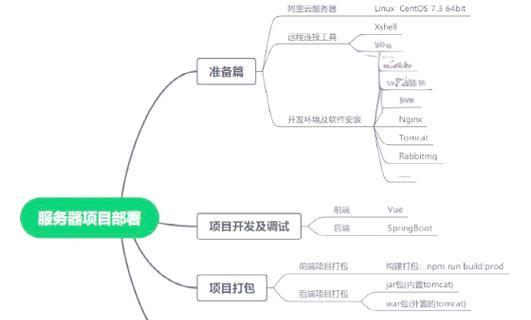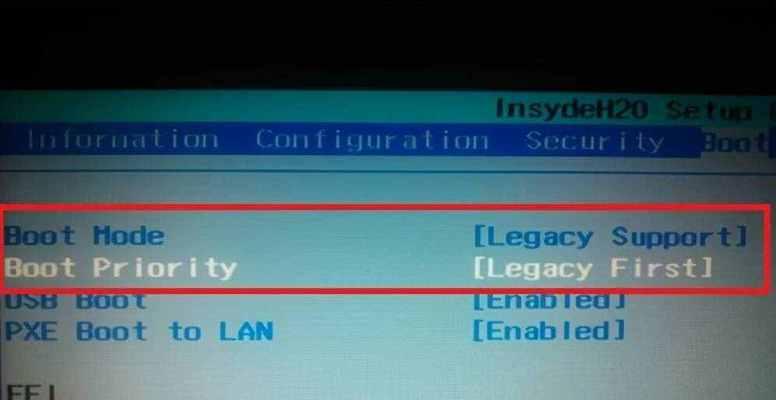在互联网中,域名系统(DNS)就像一本全球性的电话簿,它将易于记忆的域名(例如www.example.com)转换成IP地址,计算机使用这些地址来互相通信。配置域名服务器是将您的域名正确地指向您的网站、邮件服务器或其他网络服务的关键步骤。本文将详细介绍配置域名服务器的步骤,并提供一些技巧和常见问题的解决方案,以确保您能够顺利地完成这一过程。
确定域名注册商及控制面板访问
开始之前
在开始配置域名服务器之前,您需要确认自己是域名的注册者,并且能够访问到域名注册商提供的控制面板(也称为域名管理界面)。这是所有配置工作的起点。
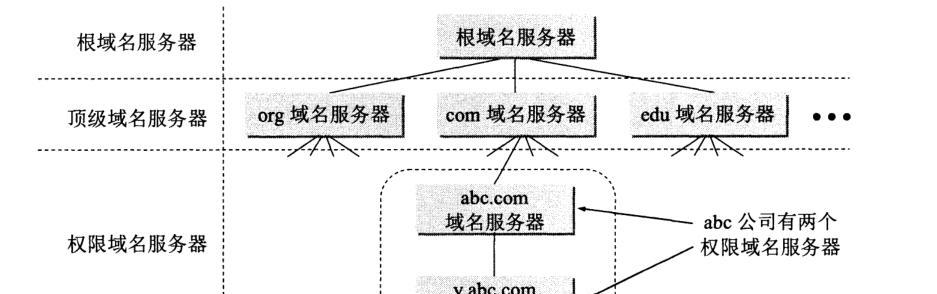
步骤一:登录域名管理面板
1.打开浏览器,输入您的域名注册商网址。
2.登录您的账户,找到管理域名的部分。
3.选择您需要配置的域名,点击进入管理界面。
步骤二:配置域名服务器(NS记录)
1.在管理界面中找到域名服务器(NS)记录的配置选项。
2.如果您使用的是注册商提供的默认域名服务器,请确认其状态为“激活”。
3.如果您计划使用第三方的域名服务器(如阿里云、腾讯云等),则需要将注册商的默认域名服务器替换为您选择的服务商的域名服务器地址。
步骤三:添加A记录或CNAME记录
A记录
1.在域名管理面板中找到添加A记录的选项。
2.输入您的域名或子域名(例如:www),在对应IP地址栏位输入您的网站服务器的IP地址。
3.保存设置并等待生效。
CNAME记录
1.在域名管理面板中找到添加CNAME记录的选项。
2.输入您想要指向的子域名(例如:blog),在对应的域名栏位输入您希望将流量重定向到的目标域名。
3.保存设置并等待生效。
步骤四:验证域名解析设置
1.完成记录添加后,您需要验证设置是否正确。打开命令行工具,使用`ping`命令测试您的域名(例如:`pingwww.example.com`)。
2.如果返回的IP地址与您在A记录或CNAME记录中设置的一致,说明配置正确。
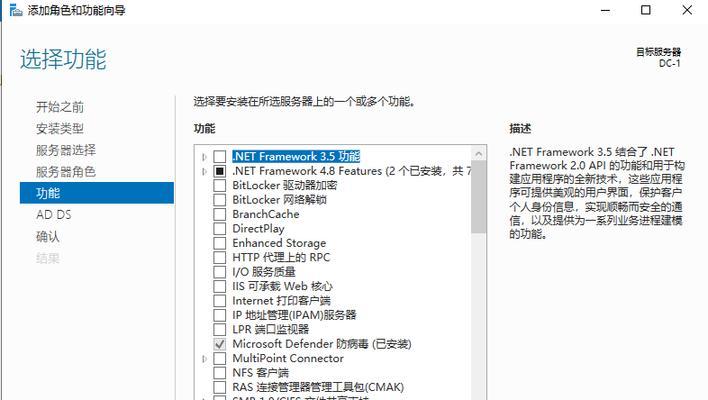
常见问题与技巧
常见问题
域名解析尚未生效:DNS解析更新通常需要一段时间,可能需要几个小时甚至更长时间。
无法访问域名:如果添加了错误的IP地址或域名,可能会导致无法访问。检查记录并作出更正。
域名服务器没有响应:如果您的域名服务器没有正确响应,可能是由于服务器设置错误或服务器宕机导致。
技巧
在进行DNS记录更改之前,建议先进行备份。
使用WHOIS工具可以查询域名的当前NS记录。
通常建议设置两个或更多的域名服务器记录,以防其中一个出现问题。

结语
配置域名服务器可能初看起来复杂,但通过本文介绍的步骤和技巧,您可以更顺利地完成配置。确保在进行任何更改后都进行充分的测试,以保证配置正确无误。如果您在配置过程中遇到任何问题,不妨利用注册商提供的客户支持服务,或是咨询专业的网络管理员。记住,耐心和细致的检查是确保域名服务器正确工作的关键。